유튜브에서는 유튜브 프리미엄이라는 서비스를 통해 여러 가지 혜택을 제공하고 있습니다. 유튜브 프리미엄을 구독하면 광고 없이 동영상 시청, 백그라운드 재생 등 여러 가지 혜택을 누릴 수 있습니다. 한차례 구독료가 인상되면서 월 약 만원으로 혜택을 받을 수 있습니다. 이번 포스팅에서는 유튜브 프리미엄에 가입하는 절차에 대해서 알아보겠습니다.
유튜브 프리미엄 가입 방법
유튜브 프리미엄 가입은 유튜브 홈페이지와 모바일 앱을 통해 할 수 있습니다. 아이폰을 사용하는 분은 유튜브 홈페이지를 통해 가입해야 좀 더 저렴하게 가입할 수 있습니다. 이 포스팅에서는 홈페이지를 통해 가입하는 절차를 설명하고 있지만, 모바일 앱에서도 같은 방법으로 가입할 수 있습니다.
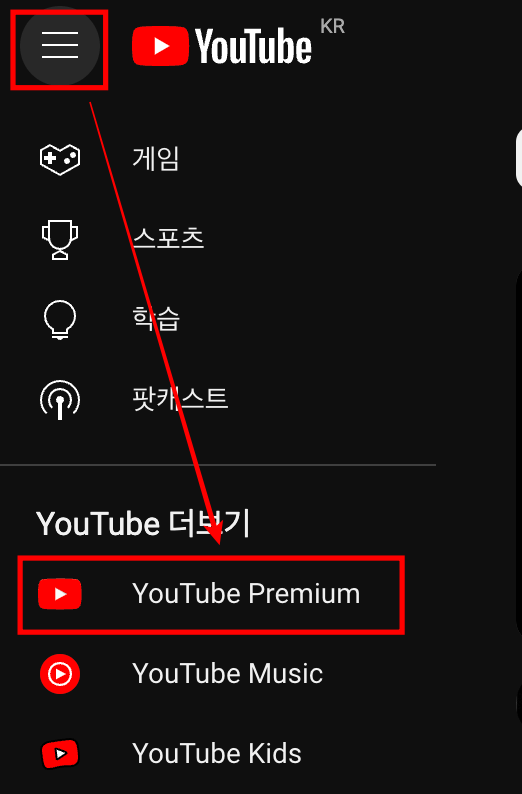
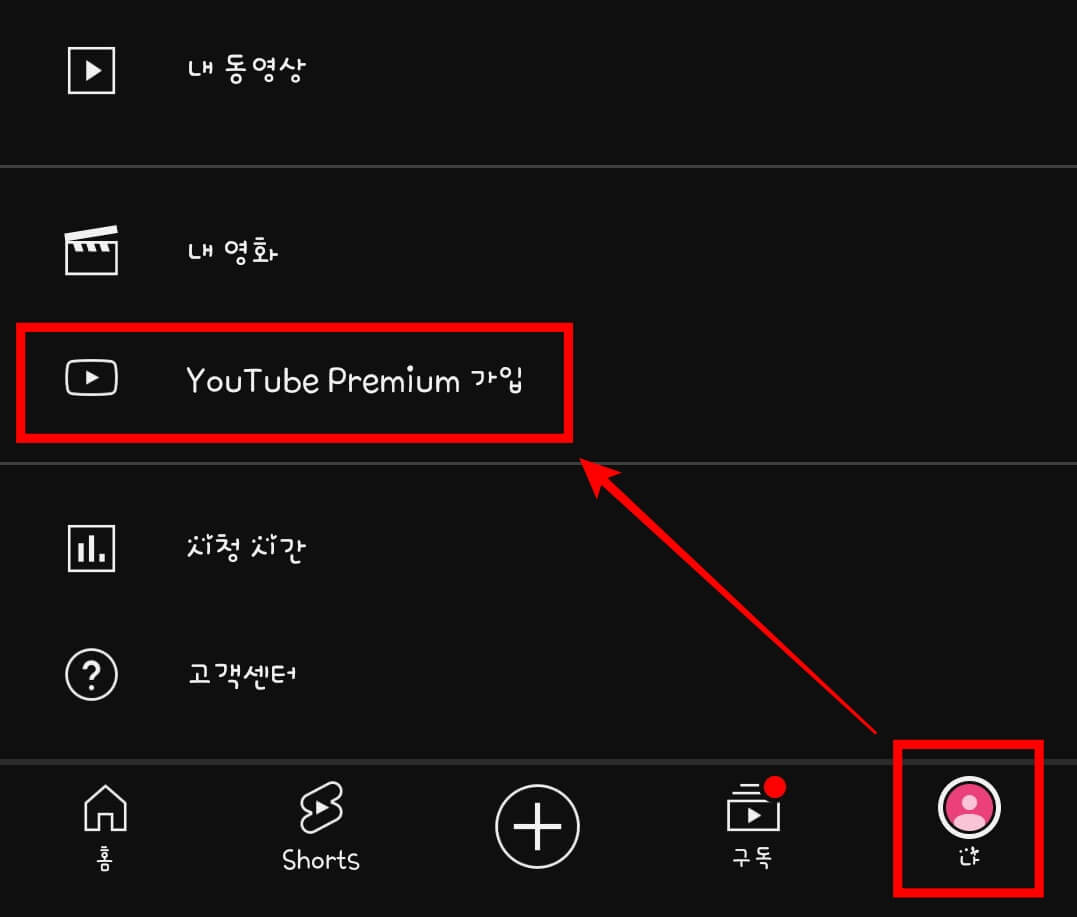
유튜브 홈페이지에 접속해 '줄 3개'를 누르고 'YouTube Premium'을 선택합니다. 모바일 앱에서는 '프로필'을 누르고 'YouTube Premium 가입'을 선택하면 됩니다.
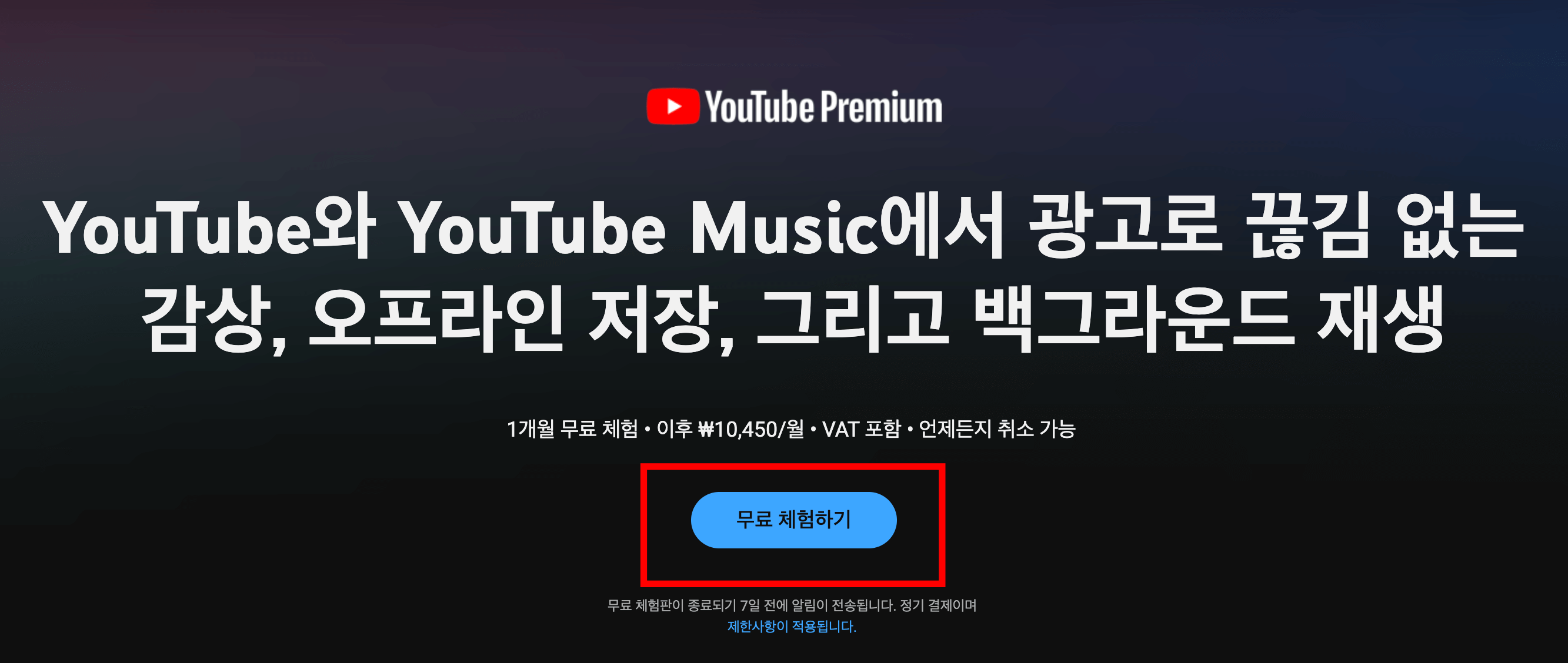
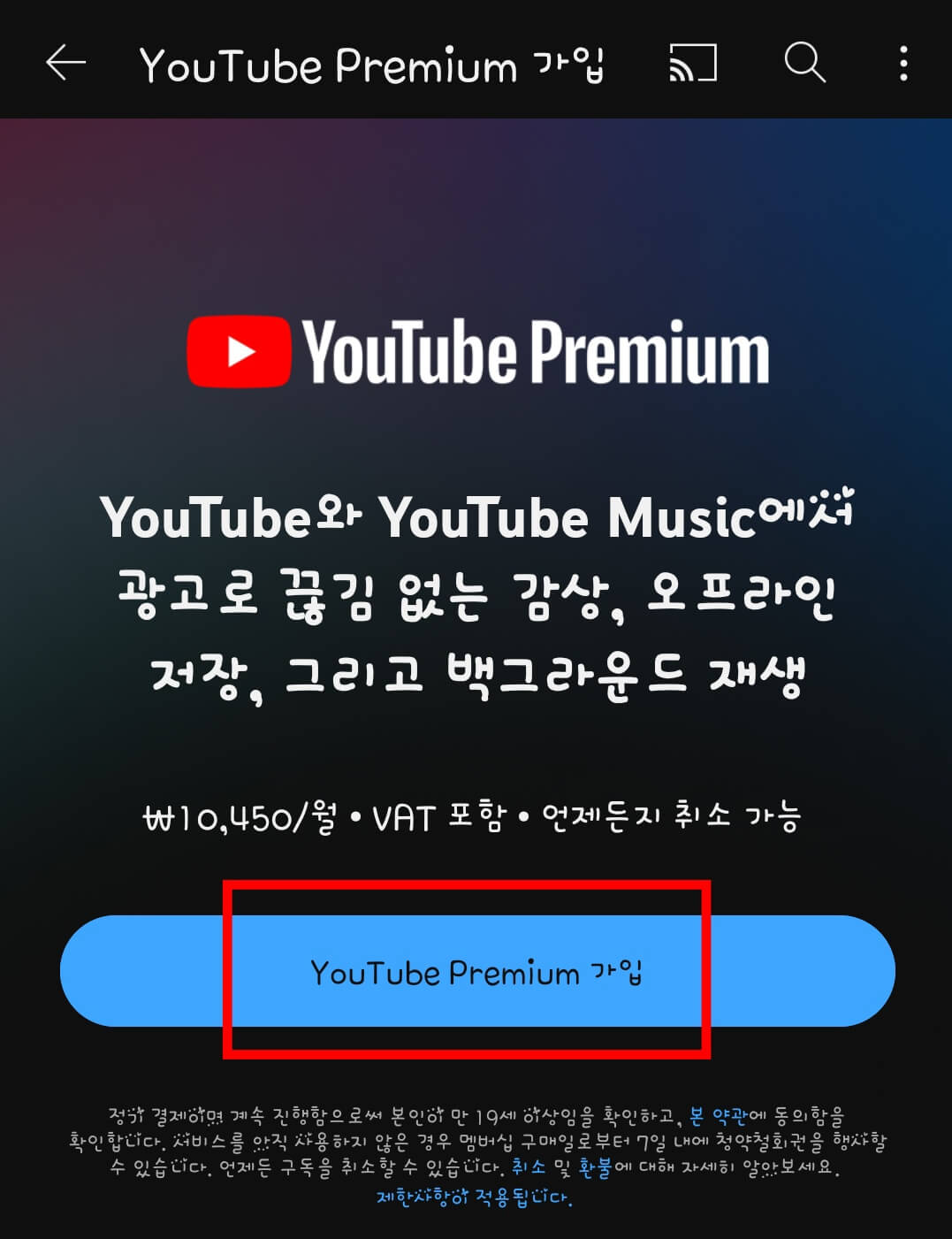
유튜브 프리미엄을 처음 사용하는 계정은 '무료 체험하기' 서비스를 이용할 수 있고 무료 체험이 끝나는 날 구독료가 결제됩니다. 처음 사용하는 계정은 '무료 체험하기'를 누르고 무료 체험을 이용한 경우는 'YouTube Premium 가입'을 눌러 줍니다.
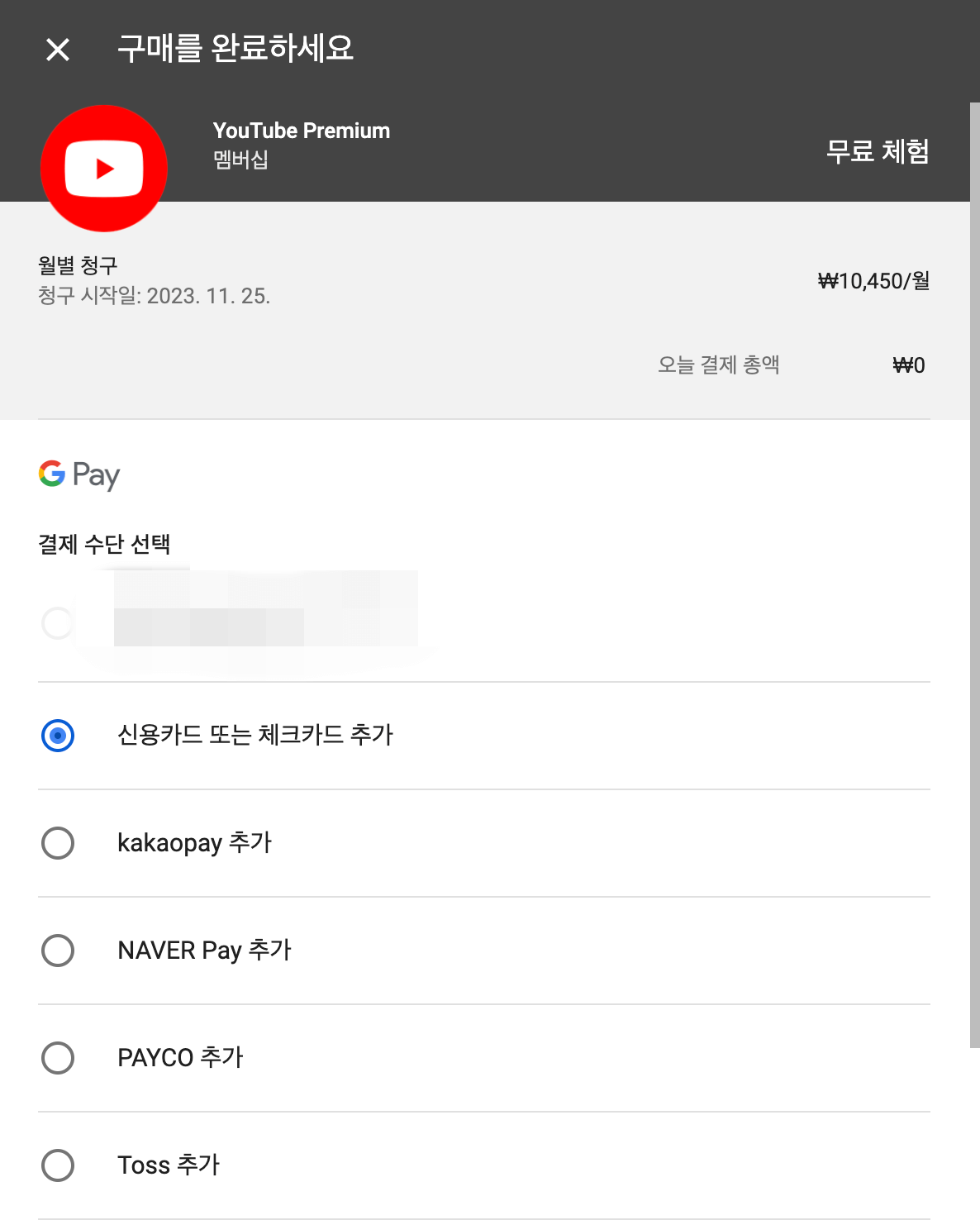
유튜브 프리미엄 서비스는 매달 구독료를 결제하고 이용하는 서비스이기 때문에 '결제 수단'을 선택해야 합니다. 여러 가지 결제 수단 중에 자신에게 맞는 결제 수단을 선택해 줍니다. 저는 신용카드를 추가하도록 하겠습니다.
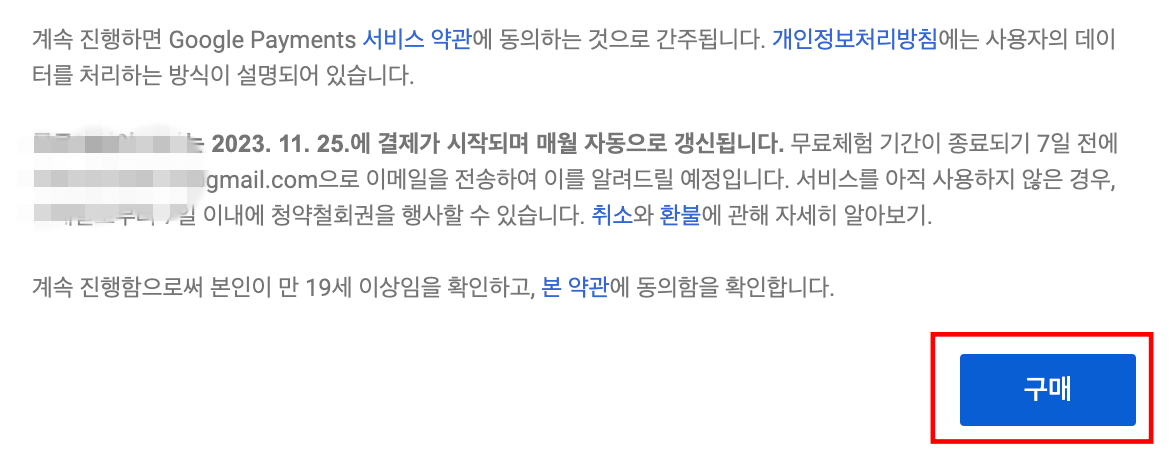
결제 수단을 추가한 뒤 '구매'를 클릭해 줍니다. 구매까지 클릭하면 환영한다는 안내와 함께 가입이 완료됩니다.
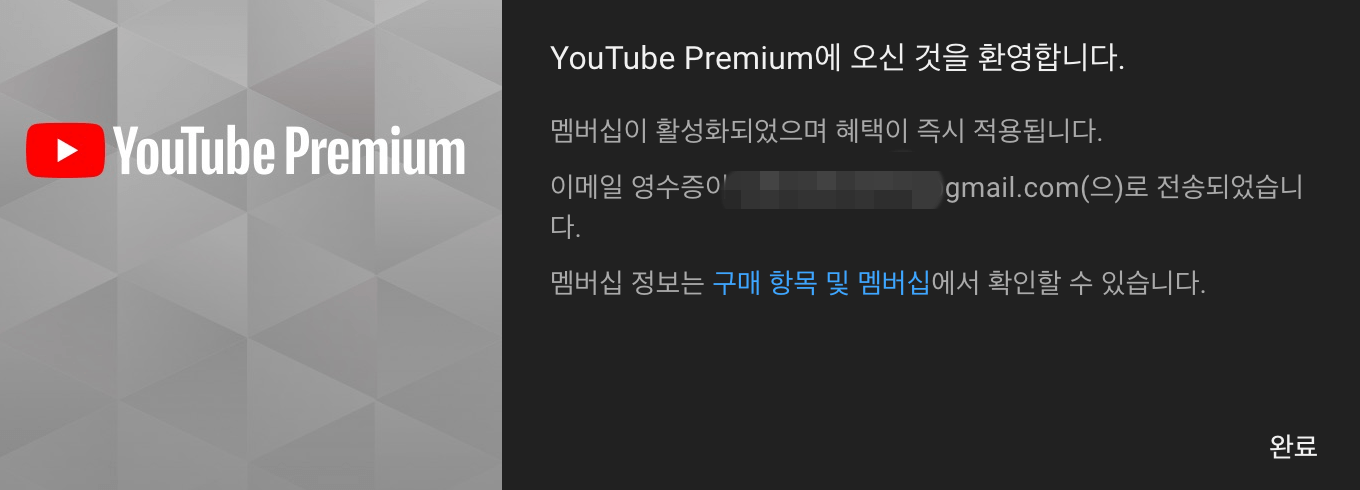
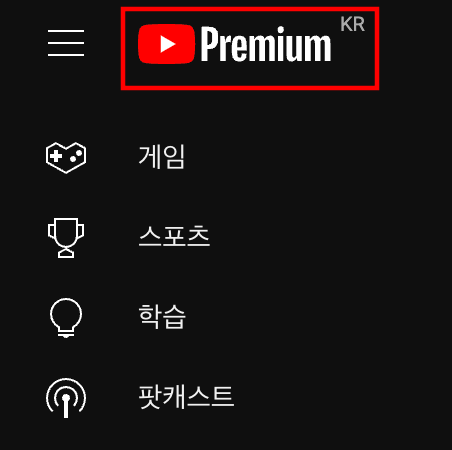
'완료'면 홈페이지 메인화면으로 이동됩니다. 좌측 상단을 보면 처음에 YouTube라고 적혀 있던 문구가 Premium으로 바뀐 걸 확인할 수 있습니다. 이제 광고 없이 영상 시청, 백그라운드 재생, 유튜브 뮤직 등 다양한 혜택을 누리시면 됩니다.
오늘은 유튜브 프리미엄에 가입하는 절차에 대해서 알아보았습니다. 다양한 혜택을 주는 만큼 가입과 해지 방법도 정말 간단하고 심플하게 진행되게 되어 있습니다. 방법은 간단하지만 처음 접해보는 경우 헷갈릴 수 있는 부분이 있을 텐데요. 이번 기회에 가입하는 방법을 알아두고 활용해 보길 바랍니다.
'정보마당' 카테고리의 다른 글
| 카카오톡(카톡) 삭제된 메시지 확인 방법 (0) | 2023.10.30 |
|---|---|
| 카카오톡(카톡) 멀티프로필 만드는 방법/삭제하기 (0) | 2023.10.28 |
| 초등학생 네이버 이메일(아이디) 만들기 (1) | 2023.10.27 |
| 유튜브 프리미엄 무료체험 무제한 이용하기! (1) | 2023.10.26 |
| 구글 계정 만들기 / 아이디 여러 개 만들기(전화번호 인증 X) / 삭제하기 (0) | 2023.10.21 |
| 보건증(건강진단결과서) 인터넷 발급 방법 (0) | 2023.10.20 |
| 유튜브 프리미엄 구독 취소/해지 방법 (0) | 2023.10.20 |
| 카카오톡(카톡) 백업, 복구 / 대화 내용 복구하기 (2) | 2023.10.19 |

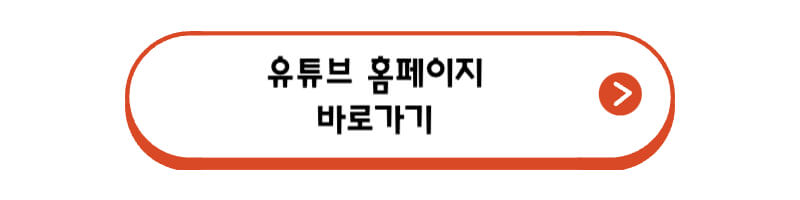
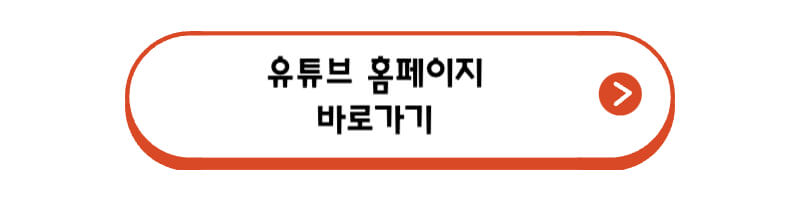
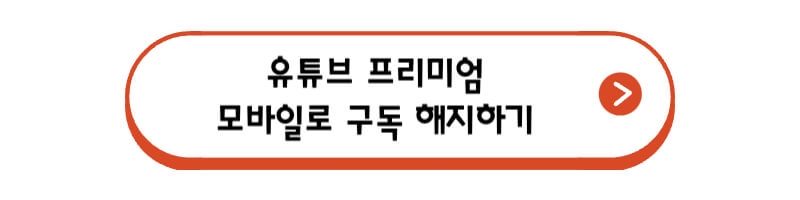




댓글